De teller-----► CounterGeo ◄----op uw blog of website met openbare info over de bezoekers |
Klik bovenaan de teller of op een land, en maak uw keuze uit de verschillende opties:
Today, Montly, Last 30 days Cities of Total Countries Map. Of kies voor Live Feed.
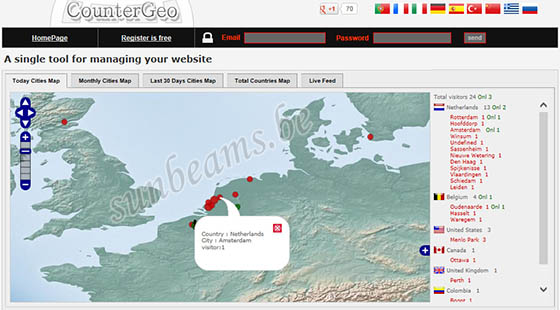
Nog meer gedetailleerde info kan u vinden, wanneer u als geregistreerde gebruiker zich inlogt in uw teller.
Werkwijze voor het aanbrengen van de teller
Ga naar de website http://www.countergeo.com
Indien u zich nog niet registreerde, klik bovenaan de site op de knop Register is free
Ben u al geregistreerd vul uw Emailadres en Password in en klik vervolgens op de knop New Widget
U komt dan op onderstaande webpagina terecht
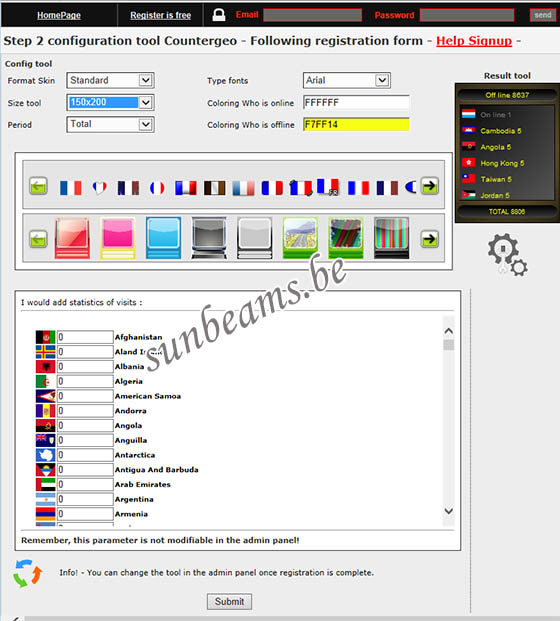
Selecteer een widget dat het best bij uw blog of site past.
Geef met behulp van het pijltje bij Size tool, de grootte van de widget op.
Bij Type fonts en Coloring kan u het lettertype en de kleur naar eigen inzicht aanpassen.
Klik onderaan de pagina op de knop Submit
En vul vervolgens het Registratie formulier in
Indien u nog niet geregistreerd zijt, krijgt u hier de mogelijkheid om uw emailadres en wachtwoord in te toetsen.
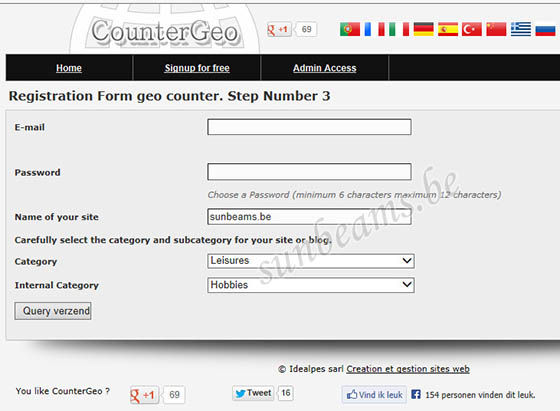
Geef bij Name of your site, de naam van uw blog of website op
Druk op het pijltje bij Category en selecteer een optie
Klik vervolgens op het pijltje bij Internal Category en maak uw keuze
Druk onderaan op de knop Query verzend
U krijgt nu het script te zien, waarmee u een CounterGeo teller kan aanbrengen op uw site of blog
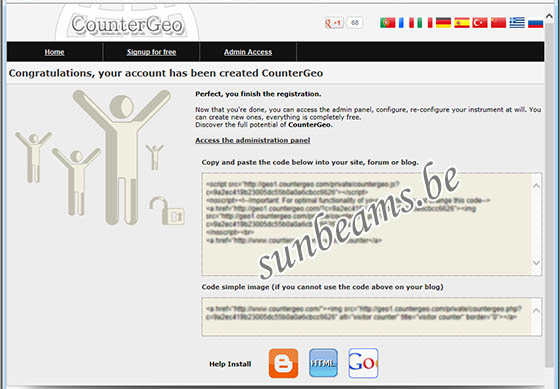
Selecteer en kopieer het volledige script in het 1ste veld bovenaan, zo krijgt u de meeste informatie over de bezoekers van uw site of blog te zien.
Ga naar de plaats op uw blog of webpagina waar u de CounterGeo teller wilt weergeven en plak deze in de broncode van uw blogbericht of webpagina
Wie blogt bij seniorennet.be:
Ga naar Personaliseer > klik op een pijltje bij Vrije Tekst/HTML
Het item Vrije tekst/html opent.
Klik in de editor op Gereedschap > Broncode. Rechtsklik in het broncode venster en kies voor Plakken. Klik onderaan op OKé en vervolgens op Toevoegen
Bloggers bij bloggen.be:
Klik op Personaliseer > op een pijltje bij Vrije Tekst/HTML
Bij gebruik van de standaard editor, vink boven het tekstvak Brontekst aan, indien u de teller in de zijkolom wilt plaatsen. Plak het script en klik op Toevoegen
Voor Wordpress.com gebruikers:
Log in in uw wordpress.com site
Klik op Dashboard > Weergave > Widgets
Sleep het item Tekst (Willekeurige tekst of HTML) naar de Sidebar, op de plaats waar u deze in de volgorde wilt laten verschijnen
Vul al dan niet een titel in het veld bij Titel in en plak de code in het grote tekstvak
Klik vervolgens op Opslaan


